给电脑设置的开机密码怎么解除?我们在使用电脑时,常常会遇到一些问题,比如怎么取消电脑的开机密码的问题,我们该怎么处理呢。下面这篇文章将为你提供一个解决思路,希望能帮你解决到相关问题。
给电脑设置的开机密码怎么解除
步骤/方式1
以win11系统为例,点击开始,进入设置。
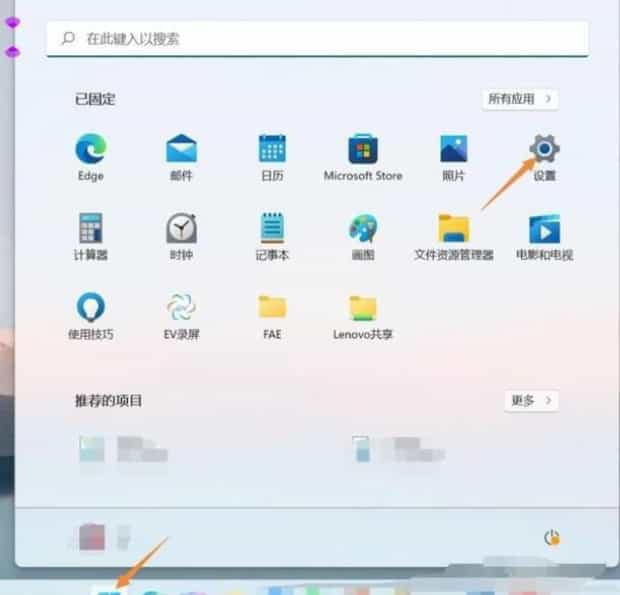
步骤/方式2
点击账户,再点击右侧的登录选项。
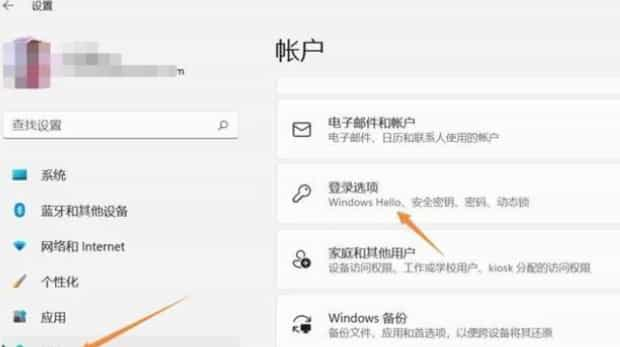
步骤/方式3
点击密码,点击更改。
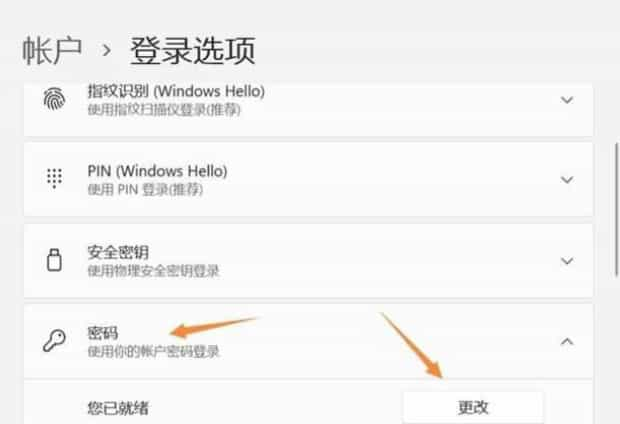
步骤/方式4
输入现在密码进行验证。
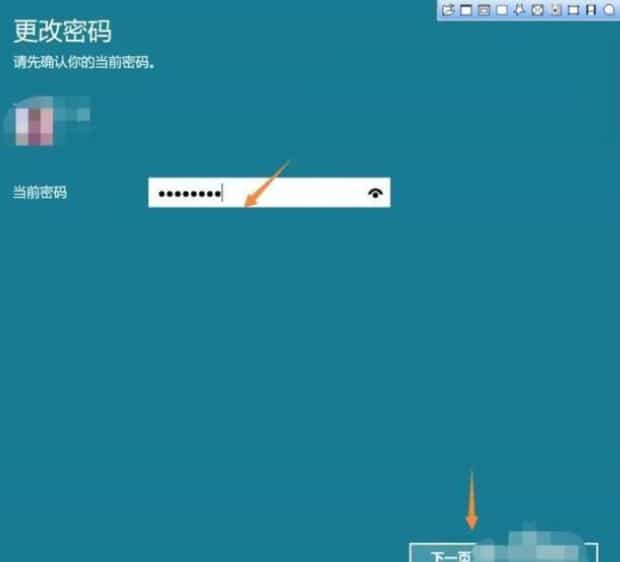
步骤/方式5
不输入新密码,直接点击下一步。
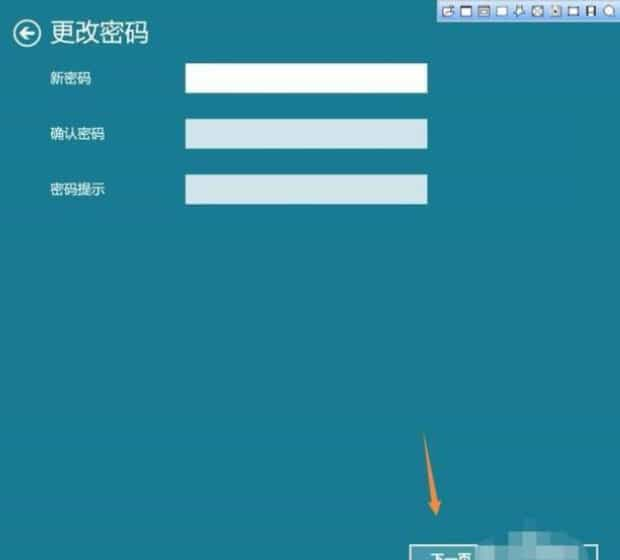
步骤/方式6
完成更改密码,密码为空,就是解除了开机密码。
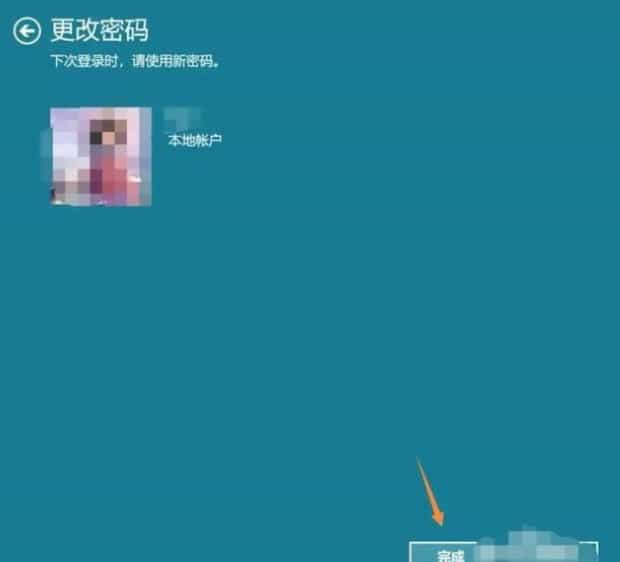
怎么取消电脑的开机密码
第一:首先进入电脑的控制面板主页,控制面板可通过桌面鼠标右键选择个性化,在个性化中进入控制面板主页,或者从电脑左下角的控制面板进入(左下角列表可能没有)。
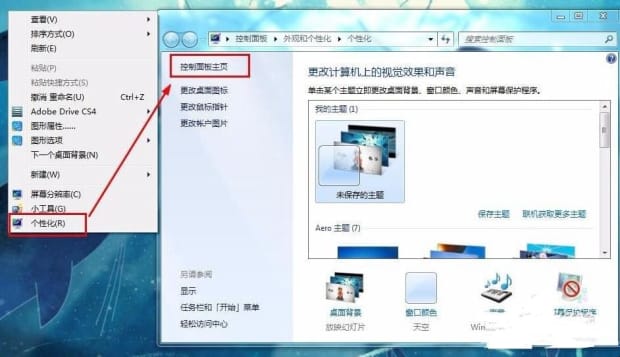
第二:然后选择控制面板的查看方式为按列别查看,如果不是按类别查看的话,按类别查看更快点,然后再点击页面上的“添加或删除用户账户”,然后选择希望更改的账户,就是管理员账户。
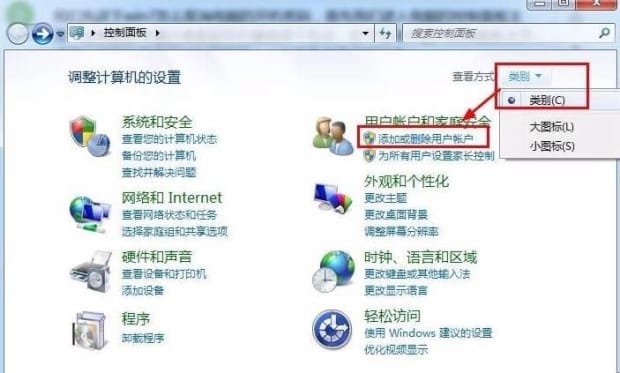
第三:然后可以看到更改账户的一系列操作了,需要的“删除密码”操作。
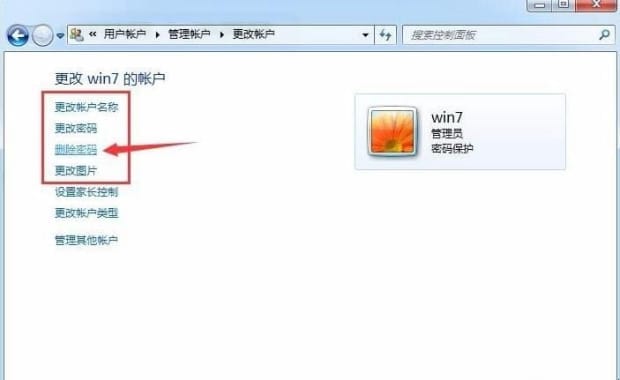
第四:想要删除原来的密码,那么还得输入原来的密码验证下才能删除,操作后win7系统的开机登录密码就已经取消了。
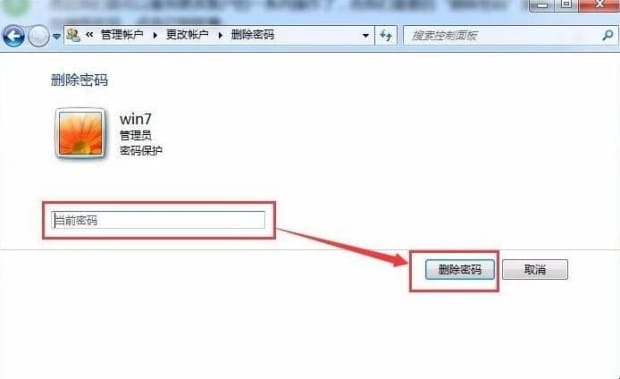
以上就是为你整理的怎么取消电脑的开机密码全部内容,希望文章能够帮你解决给电脑设置的开机密码怎么解除相关问题,更多请关注本站电脑栏目的其它相关文章!
